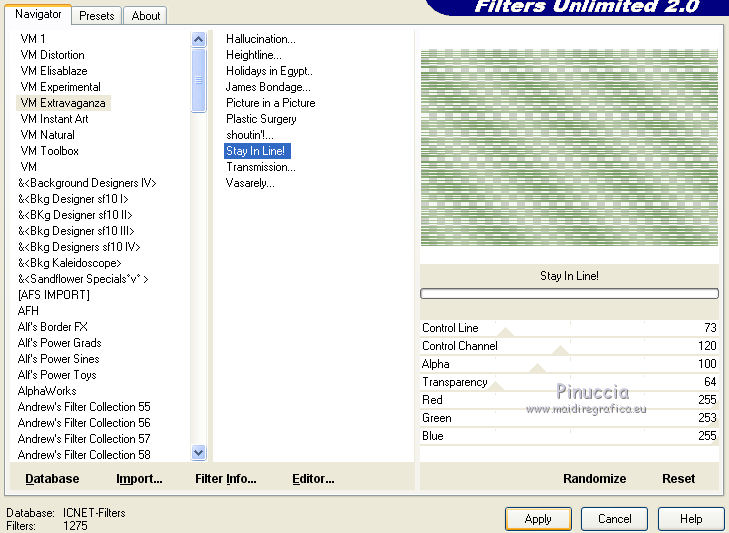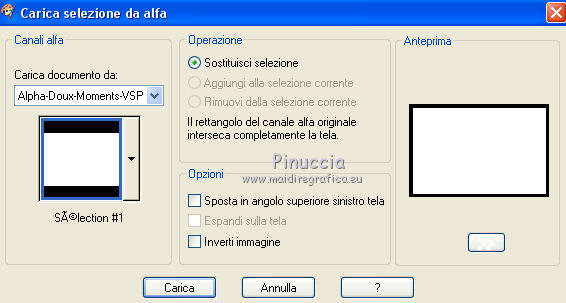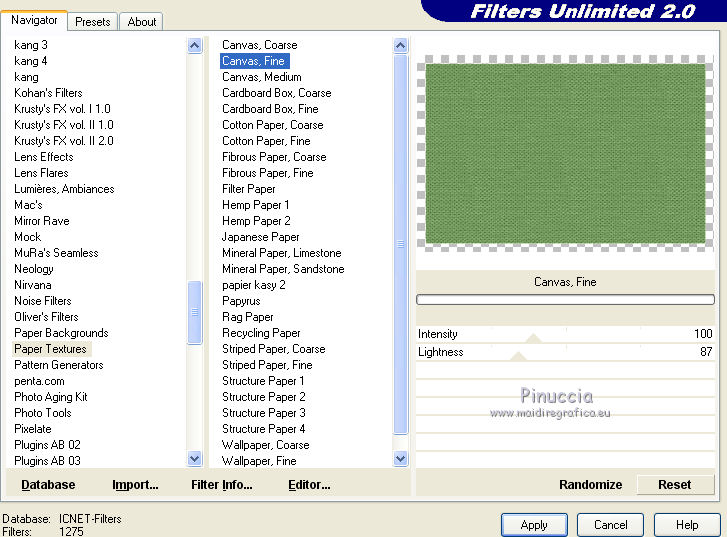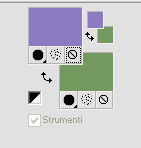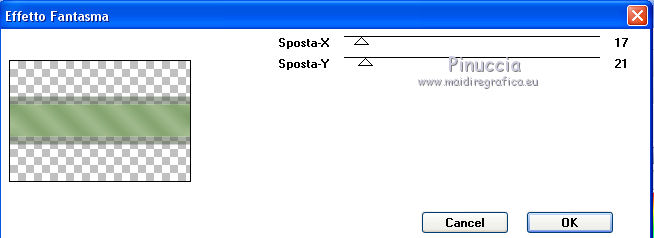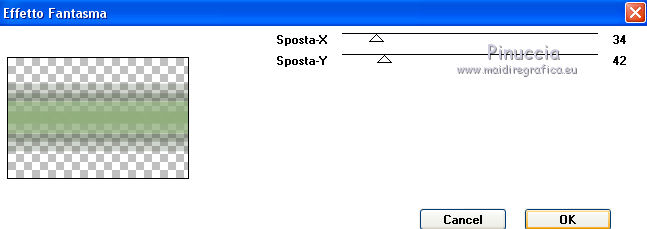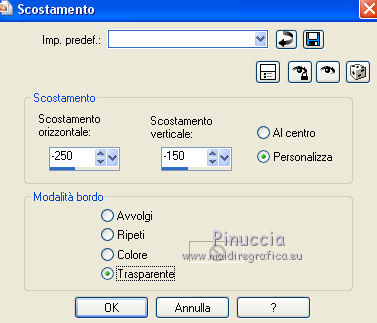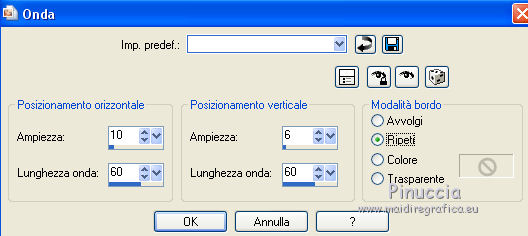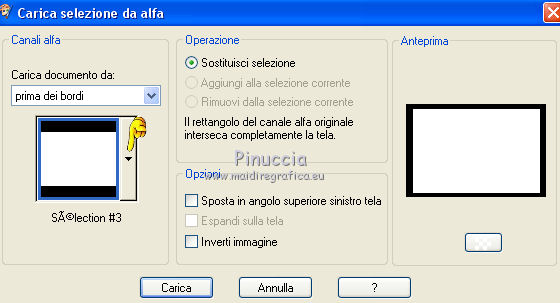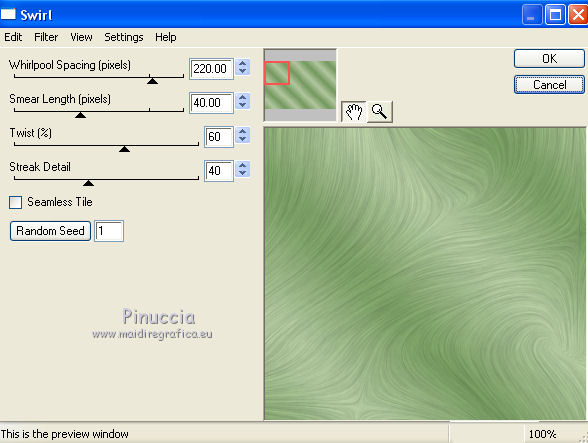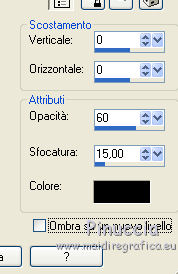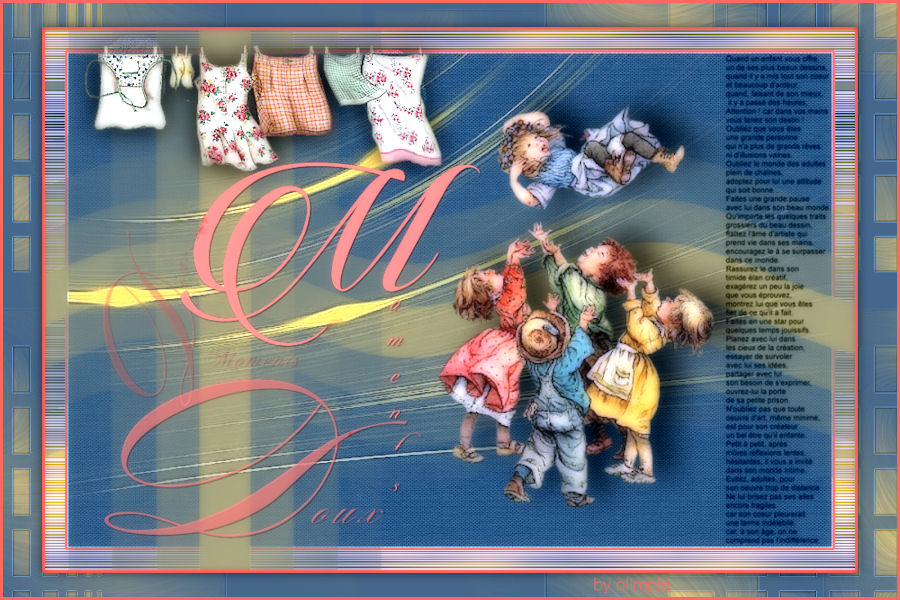|
DOUX MOMENTS
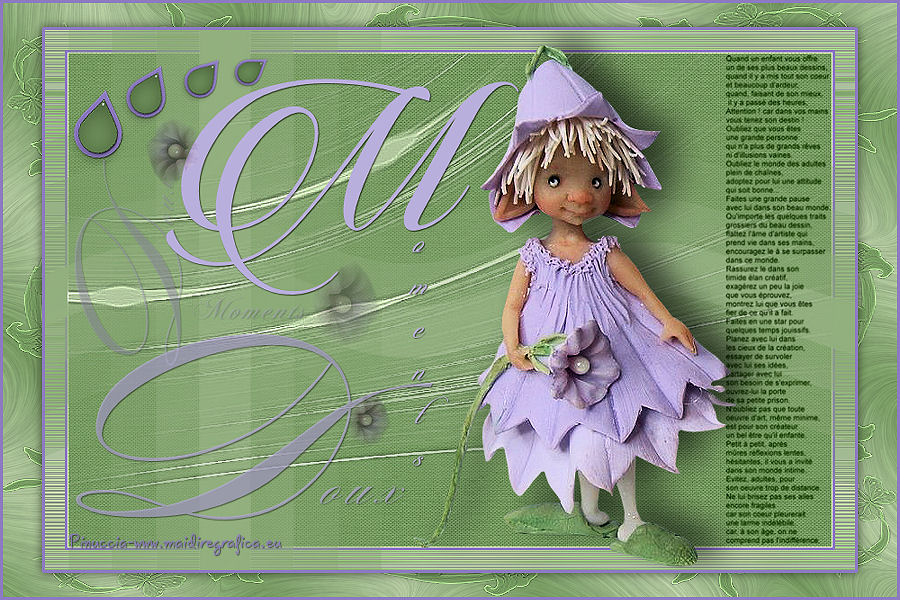
Ringrazio Valerie per avermi invitato a tradurre i suoi tutorial.
Trovi qui l'originale di questo tutorial:

qui puoi trovare qualche risposta ai tuoi dubbi.
Se l'argomento che ti interessa non è presente, ti prego di segnalarmelo.
Questo tutorial è stato realizzato con CorelX7, ma può essere eseguito anche con le altre versioni di PSP.
Dalla versione X4, il comando Immagine>Rifletti è stato sostituito con Immagine>Capovolgi in orizzontale,
e il comando Immagine>Capovolgi con Immagine>Capovolgi in verticale.
Nelle versioni X5 e X6, le funzioni sono state migliorate rendendo disponibile il menu Oggetti.
Nell'ultima versione X7 sono tornati i Comandi Immagine>Rifletti e Immagine>Capovolgi, ma con nuove differenze.
Vedi la scheda sull'argomento qui
Per tradurre il tutorial ho usato CorelX.
Occorrente:
Materiale qui
Il tube del personaggio è di Lize
Il resto del materiale è di Valerie.
(in questa pagina trovi i links ai siti degli autori).
Filtri
in caso di dubbi, ricorda di consultare la mia sezione filtri qui
Filters Unlimited 2.0 qui
Italian Editors Effect - Effetto Fantasma qui
VM Extravaganza - Stay in line qui
Eye Candy 4000 - Swirl qui
I filtri Italian Editors e VM Extravaganza si possono usare da soli o importati in Filters Unlimited
(come fare vedi qui)
Se un filtro fornito appare con questa icona  deve necessariamente essere importato in Filters Unlimited. deve necessariamente essere importato in Filters Unlimited.

Nel nuovo Corel17 non c'è il gradiente di primo piano/sfondo.
Trovi i gradienti delle versioni precedenti qui
Apri le maschere in PSP e minimizzale con il resto del materiale.
1. Imposta il colore di primo piano con #b2c79f,
e il colore di sfondo con #74995f.
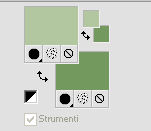
Passa il colore di primo piano a Gradiente di primo piano/sfondo, stile Lineare.
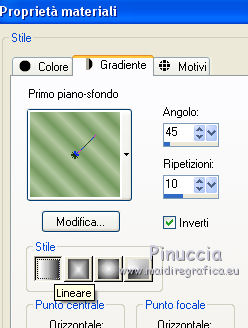
Apri Alpha-Doux-Moments-VSP.
L'immagine, che sarà la base del tuo lavoro, non è vuota ma contiene le selezioni salvate sul canale alfa.
Riempi  l'immagine trasparente con il colore di sfondo. l'immagine trasparente con il colore di sfondo.
2. Livelli>Nuovo livello raster.
Riempi  con il gradiente. con il gradiente.
Regola>Sfocatura>Sfocatura gaussiana - raggio 15.

Effetti>Plugins>Filters Unlimited 2.0 - VM Extravaganza - Stay in Line.
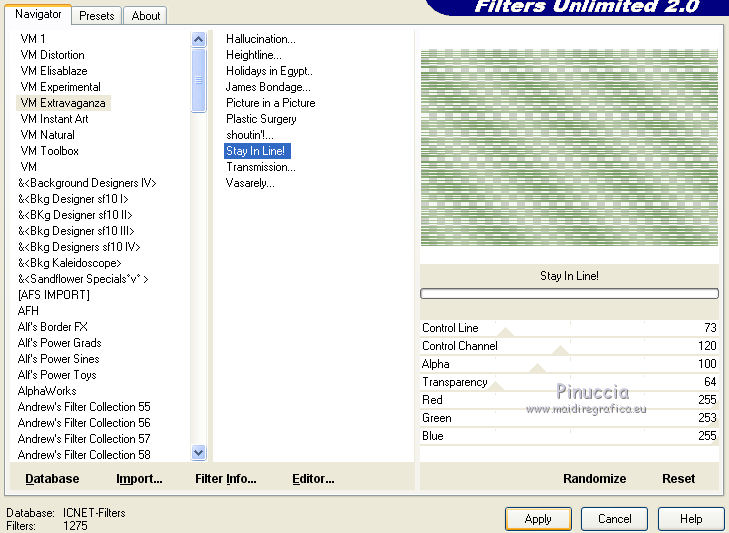
Livelli>Duplica.
Immagine>Rifletti.
Abbassa l'opacità di questo livello al 50%.
Effetti>Effetti di bordo>Aumenta.
3. Livelli>Nuovo livello raster.
Selezione>Carica/Salva selezione>Carica selezione da canale alfa.
La selezione selection#1 è subito disponibile.
Devi soltanto cliccare Carica.
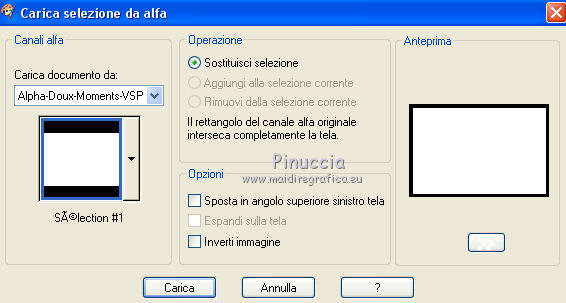
Riempi  la selezione con il colore di sfondo. la selezione con il colore di sfondo.
Selezione>Deseleziona.
Effetti>Effetti di bordo>Aumenta.
Effetti>Plugins>Filters Unlimited 2.0 - Paper Textures - Canvas,Fine.
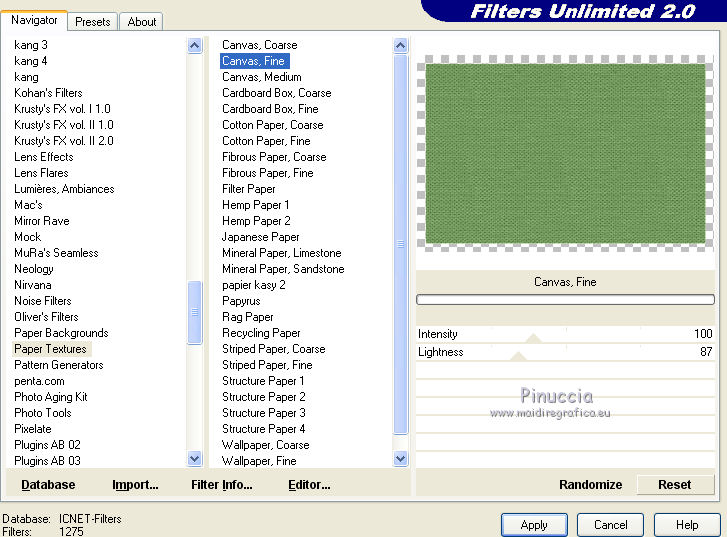
4. Livelli>Nuovo livello raster.
Selezione>Carica/Salva selezione>Carica selezione da canale alfa.
Carica nuovamente selection#1.
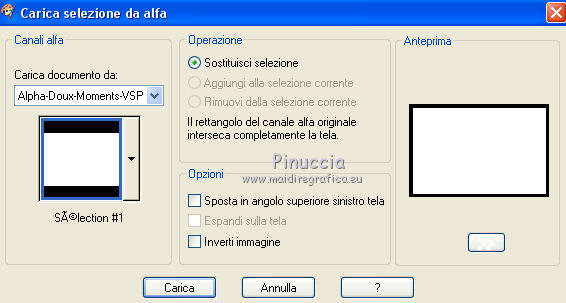
Selezione>Modifica>Espandi - 3 pixels.

Imposta il colore di primo piano con il colore #8d7bc1.
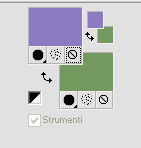
Riempi  la selezione con il nuovo colore di primo piano. la selezione con il nuovo colore di primo piano.
Selezione>Deseleziona.
Livelli>Disponi>Sposta giù.
Attiva il livello superiore (raster 3).
Livelli>Unisci>Unisci giù.
5. Livelli>Nuovo livello raster.
Selezione>Carica/Salva selezione>Carica selezione da canale alfa.
Apri il menu delle selezioni e carica selection#2.

Riporta il colore di primo piano al colore (#b2c79f) e al gradiente iniziali.
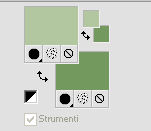 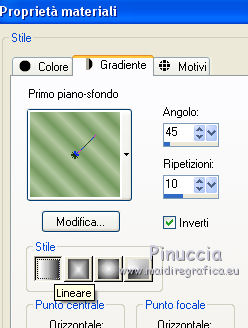
Riempi  la selezione con il gradiente. la selezione con il gradiente.
Selezione>Deseleziona.
Effetti>Plugins>It@alian Editors Effect - Effetto Fantasma.
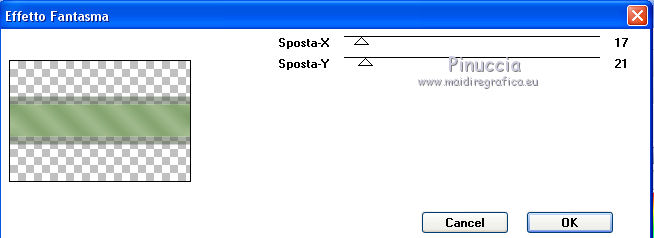
Di nuovo Effetti>Plugins>It@alian Editors Effect - Effetto Fantasma.
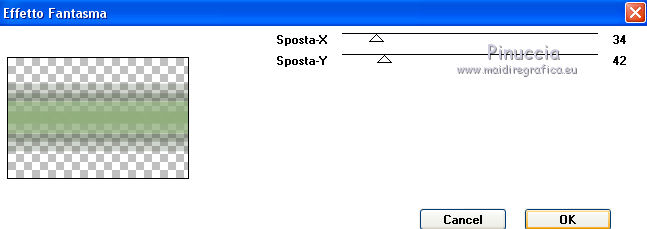
Livelli>Duplica.
Immagine>Ruota per gradi - 90 gradi a sinistra.

Effetti>Effetti di immagine>Scostamento.
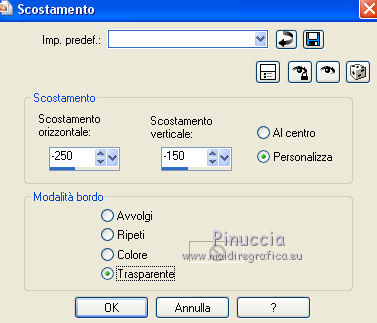
Attiva il livello sottostante.
Effetti>Effetti di distorsione>Onda.
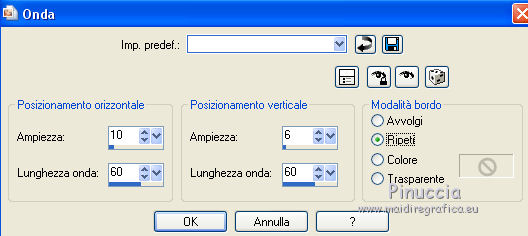
Attiva nuovamente il livello superiore.
Livelli>Unisci>Unisci giù.
6. Livelli>Nuovo livello raster.
Selezione>Carica/Salva selezione>Carica selezione da canale alfa.
Carica nuovamente selection#1.
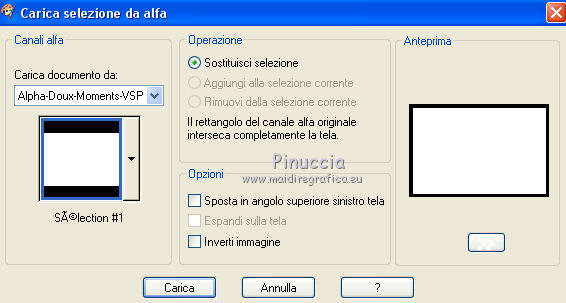
Riporta il colore di primo piano a Colore.
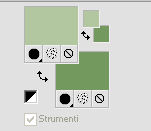
Riempi  la selezione con il colore di primo piano. la selezione con il colore di primo piano.
Selezione>Deseleziona.
Livelli>Nuovo livello maschera>Da immagine.
Apri il menu sotto la finestra di origine e vedrai la lista dei files aperti.
Seleziona la maschera VSP-104, con i seguenti settaggi.

Livelli>Unisci>Unisci gruppo.
Effetti>Effetti di bordo>Aumenta di più.
7. Apri il tube Wordart-doux-moments-VSP, e vai a Modifica>Copia.
Torna al tuo lavoro e vai a Modifica>Incolla come nuovo livello.
Effetti>Effetti di immagine>Scostamento.

Cambia la modalità di miscelatura di questo livello in Luminanza (esistente).
8. Apri il tube Texte-Doux-Moments-VSP, e vai a Modifica>Copia.
Torna al tuo lavoro e vai a Modifica>Incolla come nuovo livello.
Effetti>Effetti di immagine>Scostamento.

Effetti>Effetti 3D>Sfalsa ombra, colore nero.

9. Apri il tube Lize-EnWo-002, e vai a Modifica>Copia.
Torna al tuo lavoro e vai a Modifica>Incolla come nuovo livello.
Effetti>Effetti di immagine>Scostamento.

Effetti>Effetti 3D>Sfalsa ombra, colore nero.

10. Apri il tube Déco-VSP- Doux-Moments, e vai a Modifica>Copia.
Torna al tuo lavoro e vai a Modifica>Incolla come nuovo livello.
Effetti>Effetti di immagine>Scostamento.

Livelli>Unisci>Unisci visibile.
11. Immagine>Ridimensiona, al 90%, tutti i livelli non selezionato.
Selezione>Carica/Salva selezione>Carica selezione da canale alfa.
Apri il menu delle selezioni e carica selection#3.
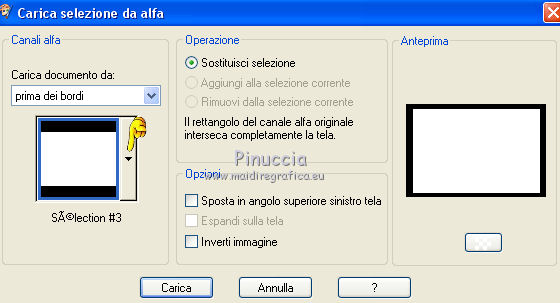
Livelli>Nuovo livello raster.
Imposta il colore di primo piano con 8d7bc1
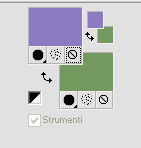
e riempi  la selezione con questo colore. la selezione con questo colore.
Selezione>Deseleziona.
Livelli>Disponi>Sposta giù.
Livelli>Unisci>Unisci visibile.
12. Livelli>Nuovo livello raster.
Ancora una volta riporta il colore di primo piano al colore (#b2c79f) e al gradiente iniziali.
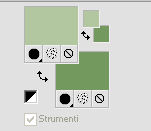 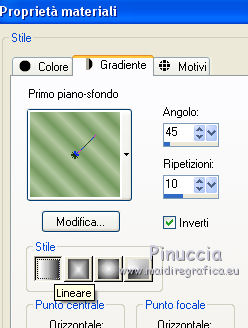
Riempi  il livello con il gradiente. il livello con il gradiente.
Livelli>Disponi>Sposta giù.
Effetti>Plugins>Eye Candy 4000 - Swirl.
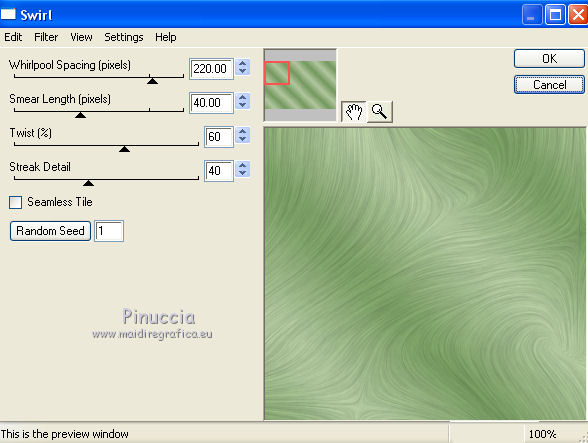
13. Livelli>Nuovo livello raster.
Riempi  con il colore di sfondo. con il colore di sfondo.
Livelli>Nuovo livello maschera>Da immagine.
Apri il menu sotto la finestra di origine e vedrai la lista dei files aperti.
Seleziona la maschera VSP-062, con i seguenti settaggi.

Livelli>Unisci>Unisci gruppo.
Effetti>Effetti di bordo>Aumenta.
14. Attiva il livello superiore.
Effetti>Effetti 3D>Sfalsa ombra, colore nero.
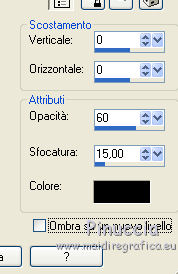
Livelli>Unisci>Unisci visibile.
15. Livelli>Nuovo livello raster.
Imposta il colore di primo piano con #8d7bc1,
e riempi  il livello con questo colore. il livello con questo colore.
Selezione>Seleziona tutto.
Selezione>Modifica>Contrai - 3 pixels.

Premi sulla tastiera il tasto CANC 
Selezione>Deseleziona.
Livelli>Unisci>Unisci tutto.
Regola>Messa a fuoco>Metti a fuoco.
16. Firma il tuo lavoro e salva in formato jpg.
Per questo esempio ho usato un tube di Tatie


Le vostre versioni. Grazie
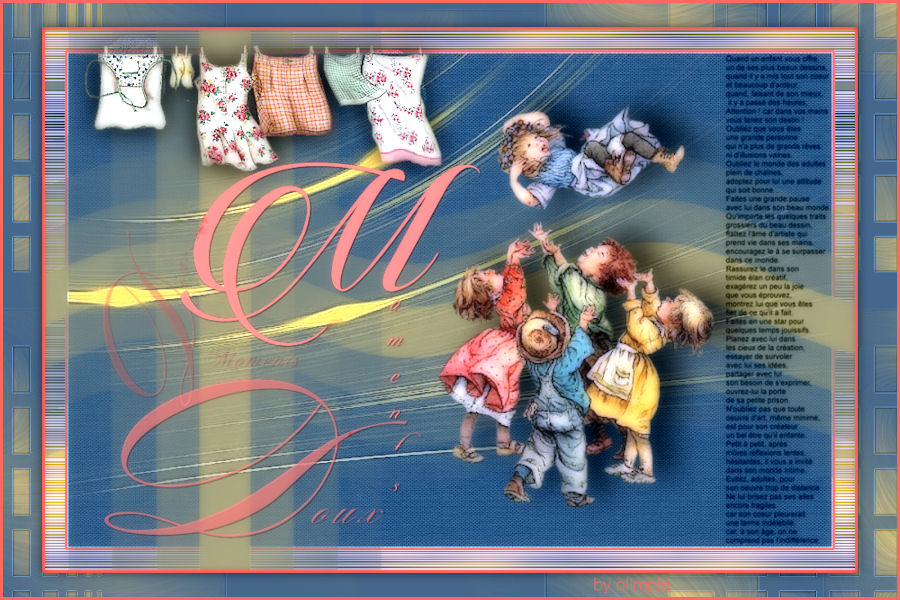
Olimpia

Trovi la mia mail nella barra superiore del menu.
Puoi scrivermi per qualsiasi problema, o dubbio
se trovi un link che non funziona, o anche soltanto per dirmi se ti è piaciuto.
Se vuoi mandarmi la tua versione, la aggiungerò alla mia traduzione.
31 Marzo 2015
|

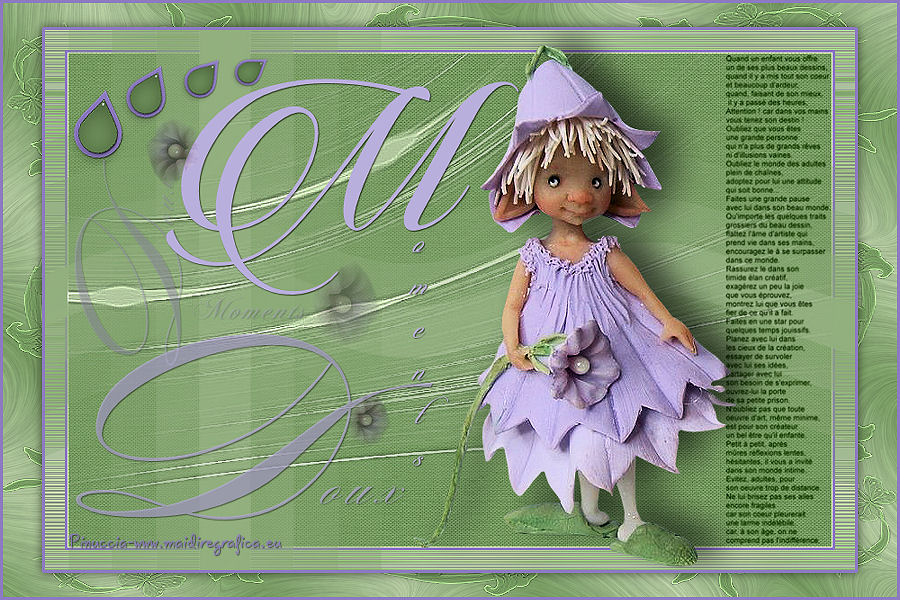


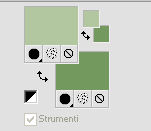
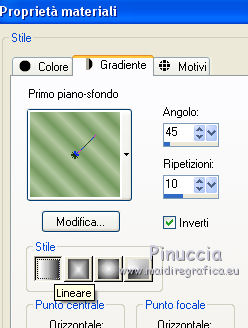
 l'immagine trasparente con il colore di sfondo.
l'immagine trasparente con il colore di sfondo.